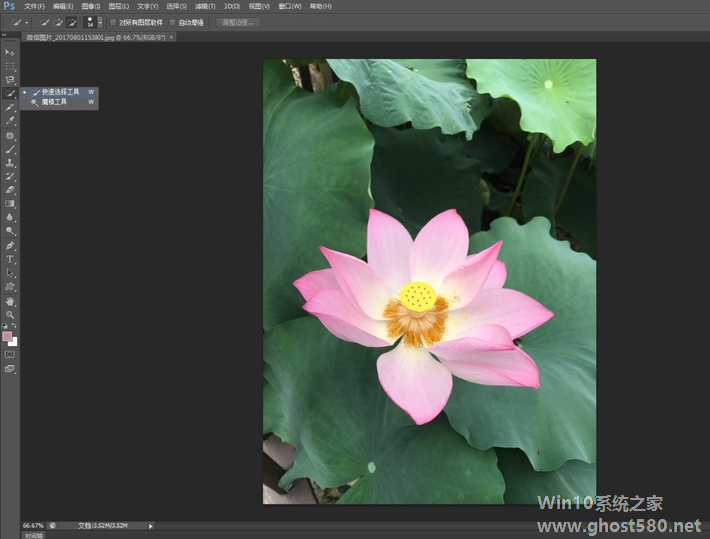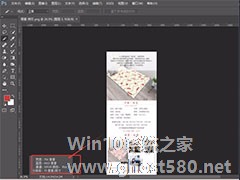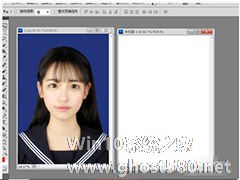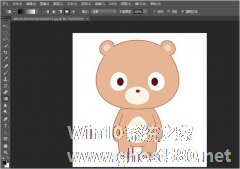-
如何使用PS快速选择工具进行抠图?
- 时间:2024-05-05 05:16:53
大家好,今天Win10系统之家小编给大家分享「如何使用PS快速选择工具进行抠图?」的知识,如果能碰巧解决你现在面临的问题,记得收藏本站或分享给你的好友们哟~,现在开始吧!
如何使用PS快速选择工具进行抠图?PS抠图方法有很多,只是难易程度不一样。下面,小编就为大家介绍下使用PS快速选择工具进行抠图的方法。
打开Photoshop软件,导入一张图片素材,找到并点击“快速选择工具”,
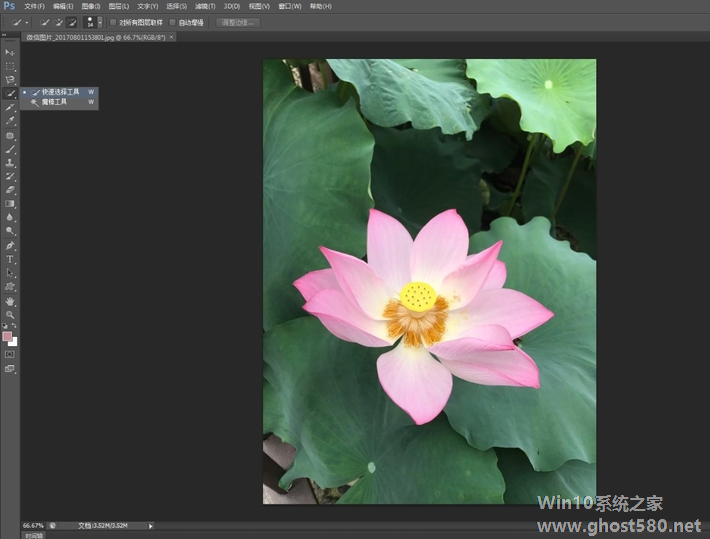
”快速选择工具“的菜单栏那里看清楚是”+“还是”-“,点击”+“,然后点击选中要抠取的图像范围,
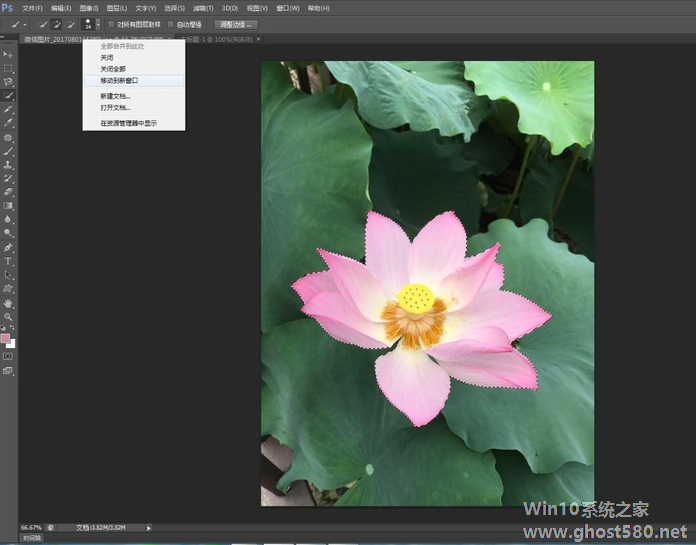
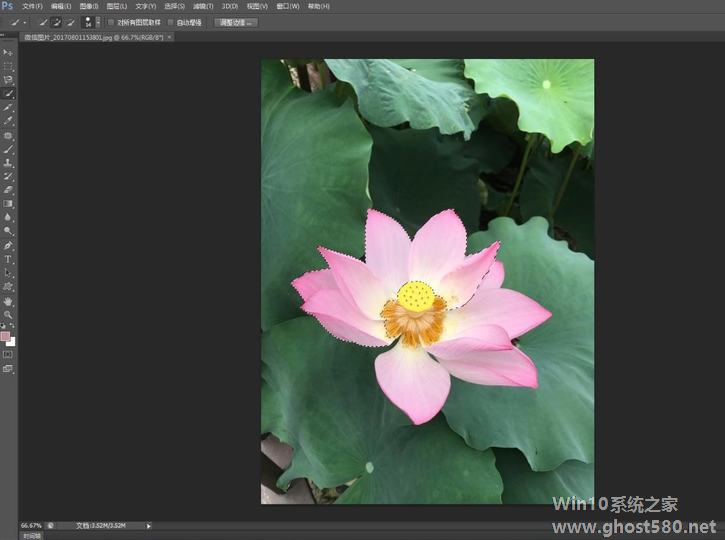
新建一个文件,点击”移动工具”,把荷花移动到新窗口,然后用移动工具把荷花移到新文件中,
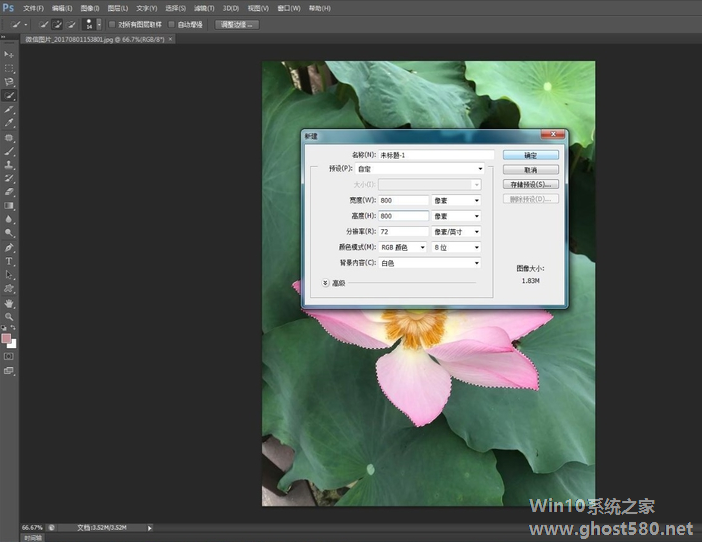
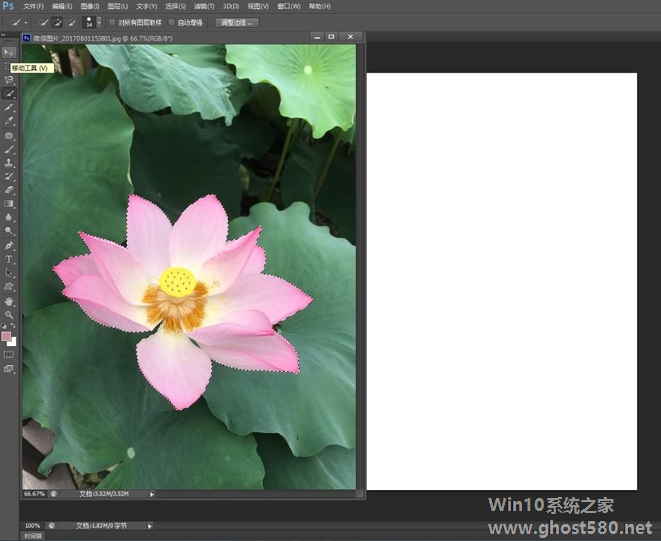
点击“缩放工具”,点击“放大”,把荷花放大,然后使用“橡皮擦工具”把多余的地方擦掉。
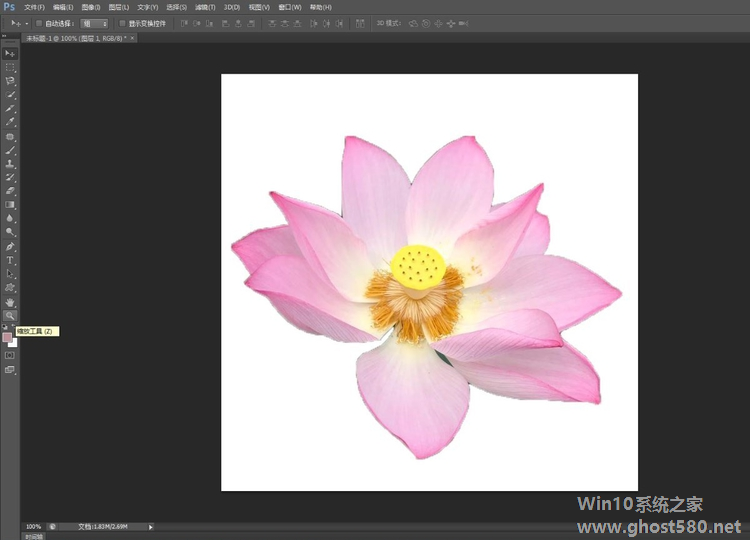
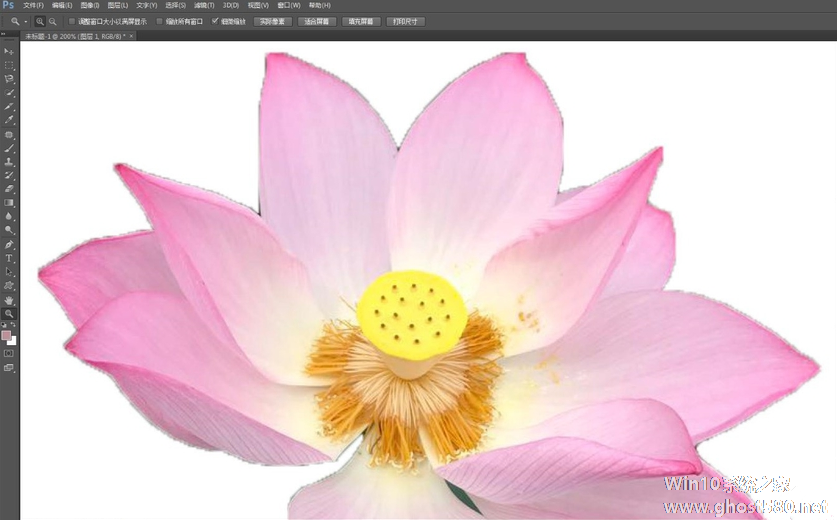
最终效果如图
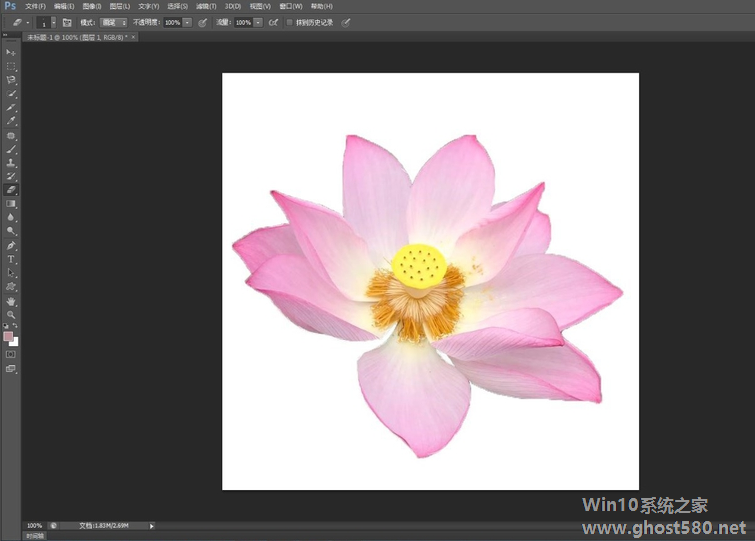
以上就是小编为大家介绍的使用PS快速选择工具进行抠图的方法。更多相关教程敬请关注系统之家。
以上就是关于「如何使用PS快速选择工具进行抠图?」的全部内容,本文讲解到这里啦,希望对大家有所帮助。如果你还想了解更多这方面的信息,记得收藏关注本站~
『*文章★来自Win10系统之家www.ghost580.net,转载请联系本站网管!』
相关文章
-
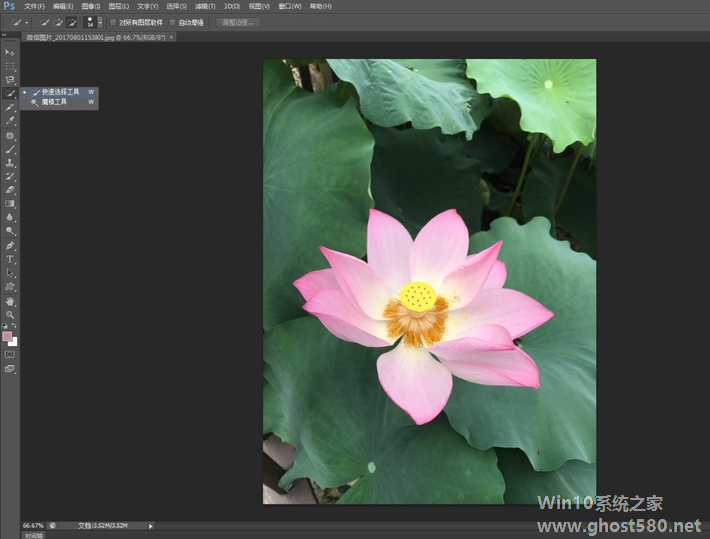
如何使用PS快速选择工具进行抠图?PS抠图方法有很多,只是难易程度不一样。下面,小编就为大家介绍下使用PS快速选择工具进行抠图的方法。
打开Photoshop软件,导入一张图片素材,找到并点击“快速选择工具”,
”快速选择工具“的菜单栏那里看清楚是”+“还是”-“,点击”+“,然后点击选中要抠取的图像范围,<imgsrc="http://www.ghos... -
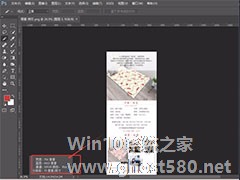
如何使用PS切片工具进行切图?对于淘宝美工来说,PS切片工具肯定是非常熟悉的,毕竟要用来制作商品详情页。如果你不经常用到PS,也不知道如何使用切片工具。下面,小编就为大家介绍下使用PS切片工具进行切图的方法。
打开Photoshop软件,导入一张准备好的图片,
选择工具栏中的“切片工具”,将鼠标移动到画布中、就会显示一个刀片形状,而且会显示切片个数,
... -
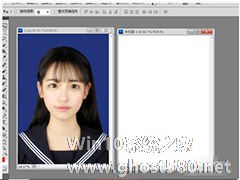
如何利用PS抽出进行抠图?ps是大家常用的处理图片软件,很多小伙伴不知道该怎样进行抠图,下面,小编就为大家介绍下利用PS抽出进行抠图方法。
1、启动Photoshopcs5,导入一张人物照片,新建一个大小一样的文档。
2、选择新建的文件填充自定义颜色,返回到人物图像文件。
3、执行滤镜-抽出命令,设置画笔大小为5像素,在人物边缘进行抠图,选择要保留... -
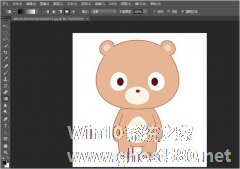
如何使用Ps抠图?ps是一款图片编辑软件。ps里面有很多好用的工具,我们可以使用里面的工具对图片素材进行抠图操作,非常简单。那么,具体该使用哪种工具对ps进行抠图?下面就是使用ps抠图的具体方法,一起了解一下。
1、打开Photoshop软件,将需要抠图的图片素材导入进去。
2、点击套索工具图标,绘制区域,(如图)<imgsrc="http://www....